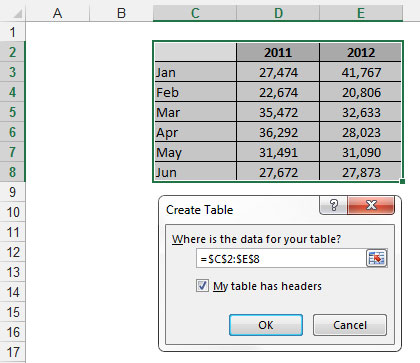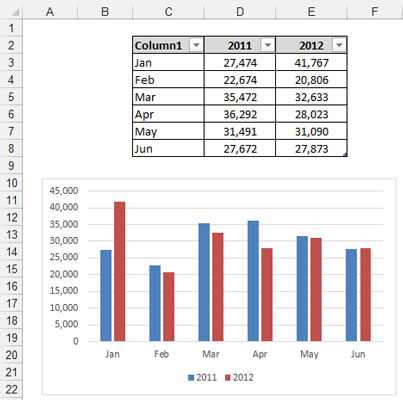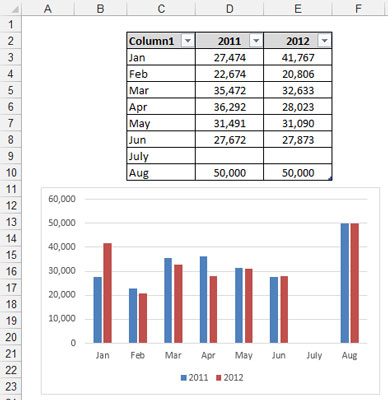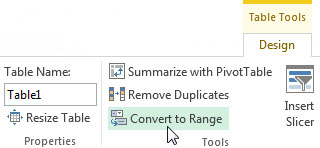Un dels reptes que podeu trobar quan creeu models de dades a Excel és una taula de dades que s'amplia amb el temps. És a dir, la taula creix en el nombre de registres que posseeix a causa de la incorporació de noves dades. Per obtenir una comprensió bàsica d'aquest repte, mireu la figura següent.

La data tant a la taula com al gràfic acaba al juny.
En aquesta figura, veieu una taula senzilla que serveix com a font per al gràfic. Tingueu en compte que la taula inclou les dades de gener a juny.
Imagineu que el mes que ve, aquesta taula s'amplia per incloure les dades de juliol. Haureu d'actualitzar manualment el vostre gràfic per incloure les dades de juliol. Ara imagineu-vos que heu tingut aquest mateix problema al vostre model de dades, amb diverses taules de dades que s'enllacen a diverses taules de prova i components del tauler de control. Us podeu imaginar que seria una tasca extremadament dolorosa estar al dia amb els canvis cada mes.
Per resoldre aquest problema, podeu utilitzar la funció de taula d'Excel (es pot dir que van passar tota la nit amb aquest nom). La funció Taula us permet convertir un rang de dades en una taula definida que es tracta independentment d'altres files i columnes del full de treball. Després de convertir un interval en una taula, Excel veu les cel·les individuals de la taula com un únic objecte amb una funcionalitat que no té un interval de dades típic.
Per exemple, les taules d'Excel ofereixen les funcions següents:
-
S'activen automàticament amb les capçaleres desplegables Filtre perquè pugueu filtrar i ordenar fàcilment.
-
Tenen la possibilitat d'afegir ràpidament una fila Total amb diverses funcions agregades.
-
Podeu aplicar un format especial a les taules d'Excel independentment de la resta del full de càlcul.
-
El més important per a la modelització de dades és que s'amplien automàticament per permetre noves dades.
La funció Taula existeix a Excel 2003 amb un nom diferent: la funció Llista (que es troba al menú Dades d'Excel). L'avantatge d'aquest fet és que les taules d'Excel són totalment compatibles amb les llistes d'Excel 2003.
Convertir un rang en una taula Excel
Per convertir un rang de dades a una taula Excel, seguiu aquests passos:
Ressalteu l'interval de cel·les que contenen les dades que voleu incloure a la vostra taula d'Excel.
A la pestanya Insereix de la cinta, feu clic al botó Taula.
Aquest pas obre el quadre de diàleg Crea una taula.
Al quadre de diàleg Crea una taula, verifiqueu l'interval de la taula i especifiqueu si la primera fila de l'interval seleccionat és una fila de capçalera.
Feu clic a D'acord per aplicar els canvis.
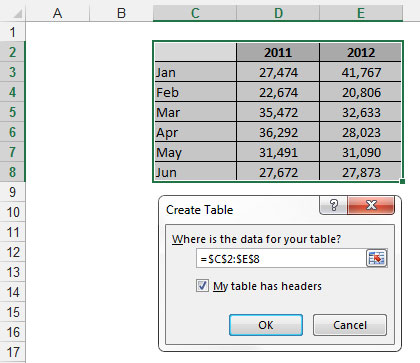
Convertir un rang de dades a una taula Excel.
Després de la conversió, observeu alguns petits canvis. Excel ha posat menús desplegables de filtre automàtic a les files de capçalera, les files de la taula ara tenen ombrejat alternatiu i Excel ha nomenat qualsevol capçalera que no tingués cap valor.
Podeu utilitzar taules d'Excel com a font de gràfics, taules dinàmiques, quadres de llista o qualsevol altra cosa per a la qual normalment utilitzeu un interval de dades. A la figura següent, s'ha enllaçat un gràfic a la taula d'Excel.
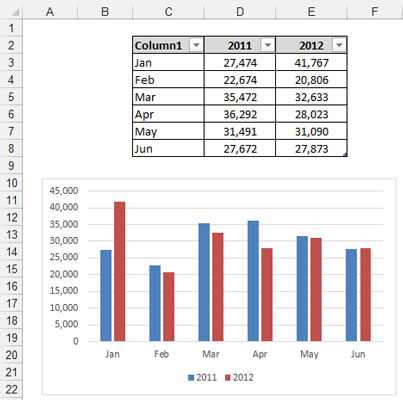
Les taules d'Excel es poden utilitzar com a font per a gràfics, taules dinàmiques, rangs amb nom, etc.
Aquí teniu la part impressionant. Quan s'afegeixen dades a la taula, Excel amplia automàticament l'interval de la taula i incorpora el nou interval a qualsevol objecte enllaçat. Aquesta és només una manera fantàstica de dir que qualsevol gràfic o taula dinàmica vinculada a una taula d'Excel captura automàticament dades noves sense intervenció manual.
Per exemple, si afegiu dades de juliol i agost al final de la taula d'Excel, el gràfic s'actualitzarà automàticament per capturar les dades noves. A la figura següent, s'afegeix juliol sense dades i agost amb dades per mostrar-vos que el gràfic captura qualsevol registre nou i dibuixa automàticament les dades proporcionades.
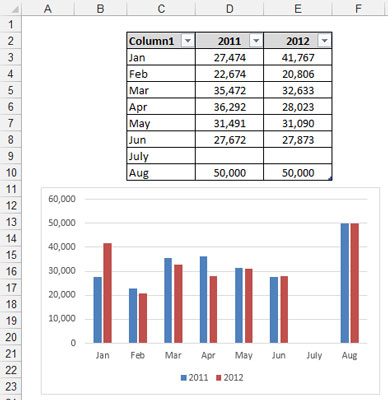
Les taules d'Excel s'amplien automàticament quan s'afegeixen dades noves.
Preneu-vos un moment per pensar què signifiquen les taules d'Excel per a un model de dades. Significa taules dinàmiques que mai s'han de reconfigurar, gràfics que capturen dades noves automàticament i intervals que s'ajusten automàticament als canvis.
Tornant a convertir una taula d'Excel en un interval
Si voleu tornar a convertir una taula d'Excel en un interval, podeu seguir aquests passos:
Col·loqueu el cursor a qualsevol cel·la dins de la taula d'Excel i seleccioneu les subpestanyes Disseny de les eines de taula a la cinta.
Feu clic al botó Convertir a interval, tal com es mostra.
Quan se li demana si n'està segur (a través d'un quadre de missatge), feu clic al botó Sí.
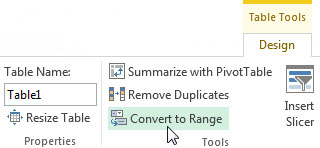
Per eliminar la funcionalitat de la taula d'Excel, torneu a convertir la taula a un interval.